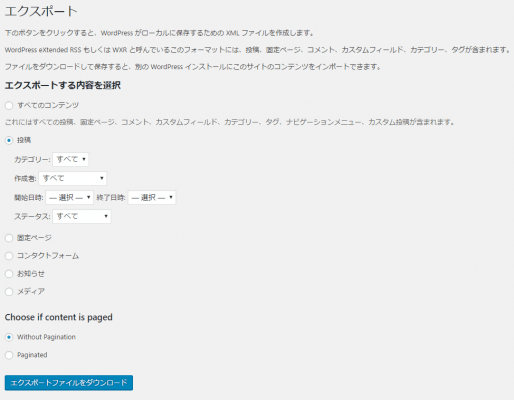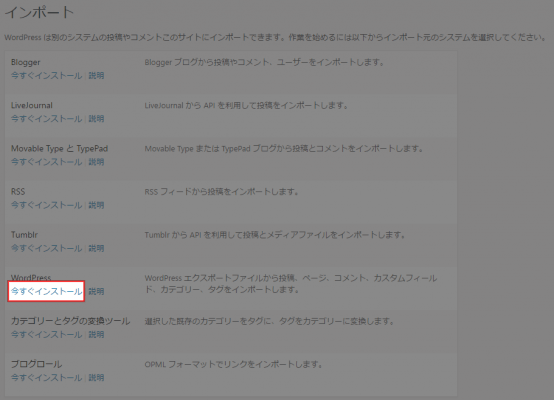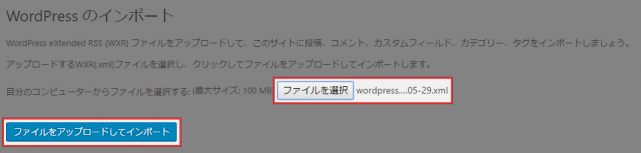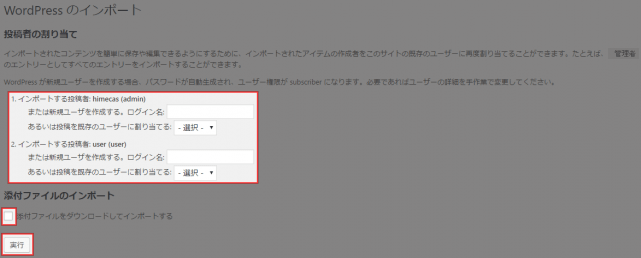DeMomentSomTres Exportは、特定のカテゴリーに属する記事のみなど、条件を絞り込んだ記事を別のサイトに移行することができるWordPressプラグインです。記事本文だけでなく、画像も含まれますし、記事内のURL置換も自動的に行ってくれます。
DeMomentSomTres Exportのインストール
インストール手順は以下の通りです。
- DeMomentSomTres Exportをダウンロードします。
- ダウンロードしたファイルを展開し wp-content/plugins にアップロードします。
- 管理画面の[プラグイン]ページで、DeMomentSomTres Exportを有効化します。
DeMomentSomTres Exportの使い方
移行元サイト
まずは移行元サイトで記事をエクスポートします。
WordPress管理画面で[ツール] – [DeMomentSomTres Export]にアクセスし、「エクスポートする内容を選択」にて、カテゴリーや作成者などで条件を絞り込みます。
[エクスポートファイルをダウンロードする]をクリックするとxmlファイルがダウンロードされます。
これで移行元サイトの作業は完了です。
移行先サイト
移行先サイトでは、WordPress管理画面上で[ツール] – [インポート]にアクセスして、「WordPress」のすぐ下の[今すぐインストール]をクリックします。
インストールが完了したら、[インポーターの実行]をクリックします。
DeMomentSomTres Exportでエクスポートしたファイルを選択して、[ファイルをアップロードしてインポート]をクリックします。
記事を割り当てるユーザーを選択し、「添付ファイルをダウンロードしてインポートする」にチェックを入れて、インポートを実行します。
画像もインポートされ、記事内のURLも自動的に置換されます。
あとがき
一部のカテゴリーだけで別ブログを立ち上げたい時などに便利ですね。
サイト全体ではなく特定の記事のみを移行したい時は、ぜひご活用ください。